ตัวนำเข้า CSV ของสมาชิก WP
เผยแพร่แล้ว: 2021-07-15บทช่วยสอนนี้อธิบายวิธีใช้ปลั๊กอิน WP Members ใน WP Ultimate CSV Importer นอกจากนี้ยังแนะนำการนำเข้าไฟล์ csv และการกำหนดค่าการทำแผนที่ด้วยขั้นตอนง่ายๆ
วิธีเปิดใช้งานเมนูสมาชิก WP ใน WP Ultimate CSV Importer
นี่คือขั้นตอนบางส่วนในการเปิดใช้งานเมนูผลิตภัณฑ์ WP-Members:
- หลังจากเปิดใช้งานปลั๊กอิน WP Ultimate CSV Importer แล้ว ให้ไปที่แท็บ "การตั้งค่า" ในปลั๊กอิน
- เลือก "โมดูล" และเปิดใช้งาน "ผู้ใช้/บทบาท" จากนั้นเลือก "ปลั๊กอินของบุคคลที่สาม" และเปิดใช้งาน "สมาชิก WP"
- ตอนนี้คุณสามารถดูเมนู "ผู้ใช้/บทบาท" ถัดจากแท็บ "แดชบอร์ด" อ้างถึงภาพหน้าจอที่แสดงด้านล่างเพื่อเปิดใช้งานเมนู "สมาชิก WP"
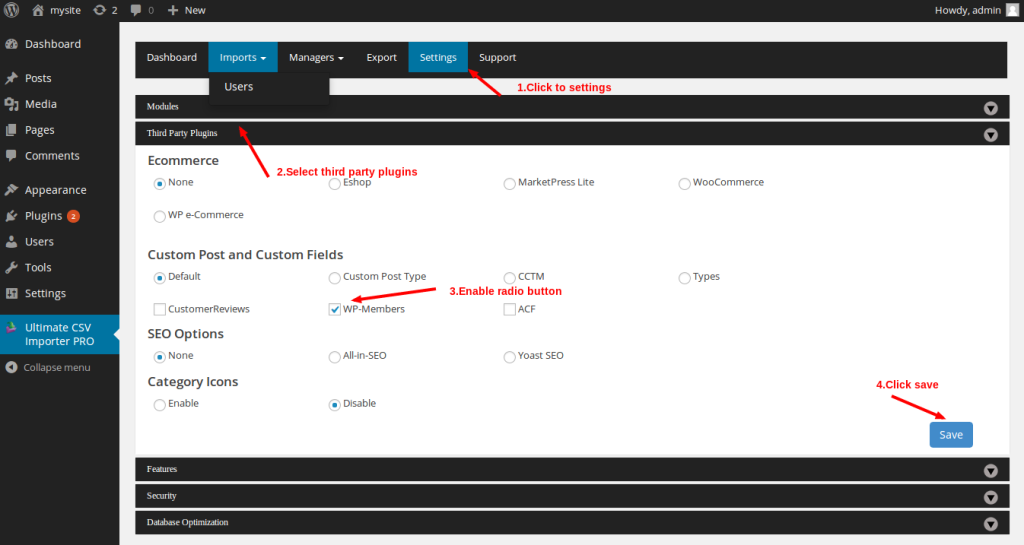
วิธีการนำเข้าไฟล์ CSV
หลังจากเปิดใช้งาน WP-Members ใน WP Ultimate CSV Importer แล้ว ให้ไปที่เมนู "นำเข้า" และเลือกแท็บ "ผู้ใช้"
คุณสามารถอัปโหลดไฟล์ csv ได้สี่วิธี คุณสามารถทำตามวิธีใดวิธีหนึ่งในการอัปโหลด
อัปโหลดไฟล์จากคอมพิวเตอร์ของคุณ
นี่เป็นวิธีที่ง่ายที่สุด คุณสามารถอัปโหลดไฟล์ csv ได้โดยตรงจากคอมพิวเตอร์ของคุณ จากนั้นคลิกปุ่ม "เรียกดู" และเลือกไฟล์ csv จากคอมพิวเตอร์ของคุณ
ดาวน์โหลดไฟล์จากเซิร์ฟเวอร์ FTP ของคุณ
คุณยังสามารถอัปโหลดไฟล์ได้โดยตรงจากเซิร์ฟเวอร์ FTP ของคุณ ระบุโฮสต์ FTP พอร์ต ชื่อผู้ใช้ รหัสผ่าน และ URL สำหรับไฟล์ คลิกปุ่ม "ดาวน์โหลด" เพื่อนำเข้าไฟล์ที่ระบุ
ดาวน์โหลดไฟล์จาก URL
คุณสามารถอัปโหลดไฟล์ได้ที่นี่โดยระบุ URL ของไฟล์ หลังจากนั้นคลิกปุ่ม "ดาวน์โหลด"
ใช้ไฟล์ที่อัปโหลดแล้ว
หากคุณต้องการใช้ไฟล์ที่อัปโหลดแล้ว ให้ไปที่เส้นทางและเลือกไฟล์
หลังจากอัปโหลดไฟล์ csv ด้วยวิธีการใดๆ โปรดเลือกตัวคั่น อาจเป็น ,(จุลภาค) หรือ ;(อัฒภาค) สำหรับไฟล์ csv ตัวอย่าง ตัวคั่นจะเป็น ,(จุลภาค)
คลิกปุ่ม "ถัดไป" เพื่อสิ้นสุดกระบวนการอัปโหลด
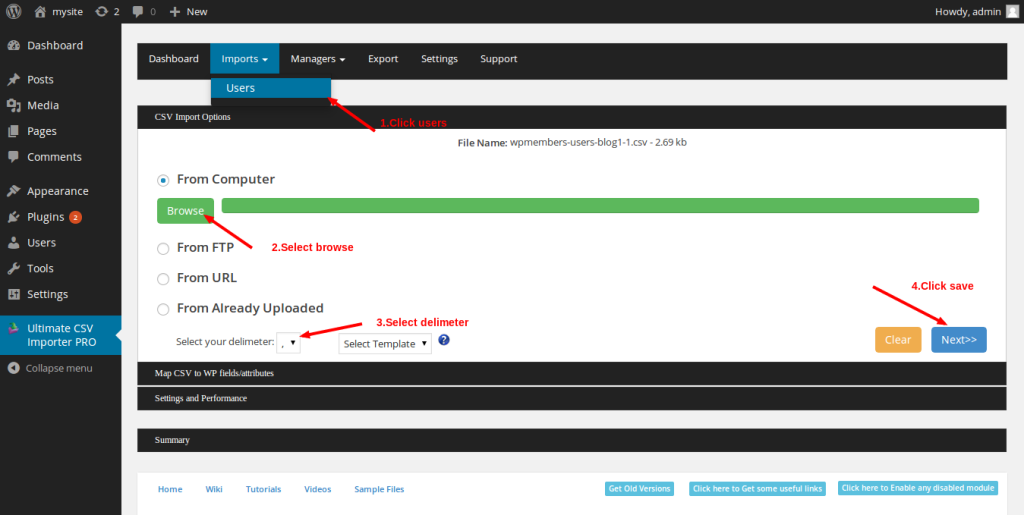
ตอนนี้แท็บ "การกำหนดค่าการทำแผนที่" จะเปิดขึ้นสำหรับการทำแผนที่ เลือกสถานะโพสต์เป็นเผยแพร่ มีการป้องกัน ฯลฯ ตอนนี้คุณสามารถทำแผนที่โดยการเลือกฟิลด์ผลิตภัณฑ์ wordpress ที่เกี่ยวข้อง จากนั้นคลิกปุ่ม "ถัดไป" เพื่อบันทึกฟิลด์การทำแผนที่
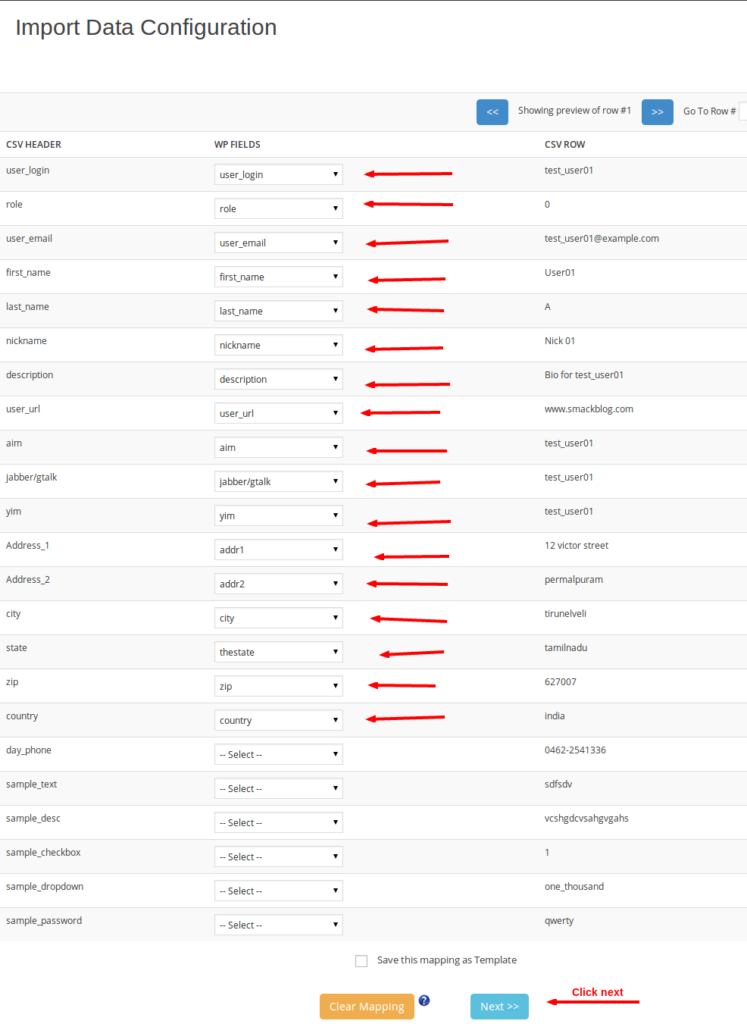
การกำหนดค่าการทำแผนที่
6. หลังจากทำการแมปแล้ว ให้ไปที่แท็บ “การตั้งค่าและประสิทธิภาพ”
หากคุณต้องการลบเนื้อหาและชื่อโพสต์ที่ซ้ำกัน ให้เปิดใช้งานช่องทำเครื่องหมายที่เกี่ยวข้อง
ระบุจำนวนการนำเข้าต่อบันทึกเซิร์ฟเวอร์ ตัวอย่าง: 1, 2, 3 เป็นต้น หากเป็น 2 จะนำเข้าบันทึกสองครั้ง
ระบุจำนวนระเบียนที่ต้องการนำเข้าจากไฟล์ของคุณ ตัวอย่าง: 3, 1-5 ฯลฯ หากเป็น 3 จะนำเข้าบันทึกที่สามจากไฟล์ของคุณ หากเป็น 1-5 ระบบจะนำเข้าห้าระเบียนแรกจากไฟล์ของคุณ
คลิกปุ่ม "นำเข้าทันที" เพื่อนำเข้าบันทึกจากไฟล์ CSV ของคุณ
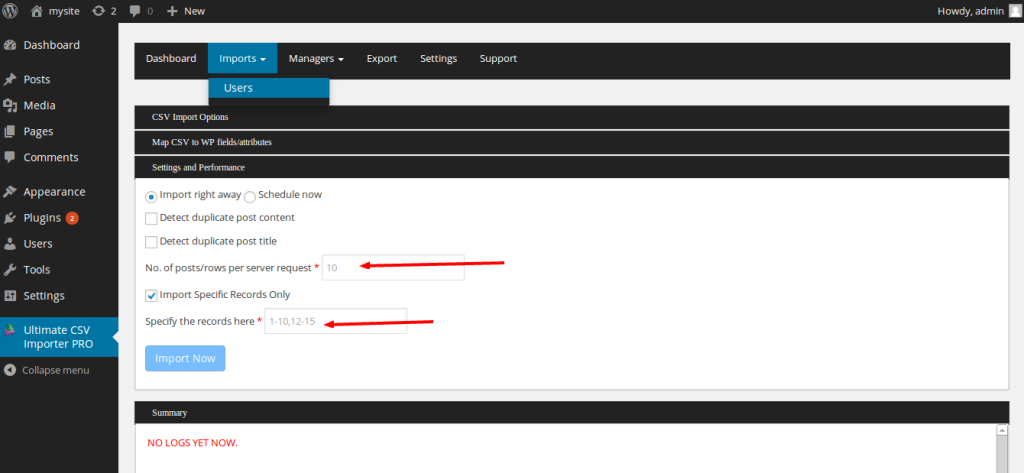
ขณะนี้มีการสร้างบันทึกและนำเข้าไฟล์ของคุณสำเร็จแล้ว
7. ไปที่เมนู "ผู้ใช้" ใน WP-Admin Panel และคุณสามารถดูสมาชิกที่สร้างขึ้นโดยใช้ไฟล์ csv ของคุณ
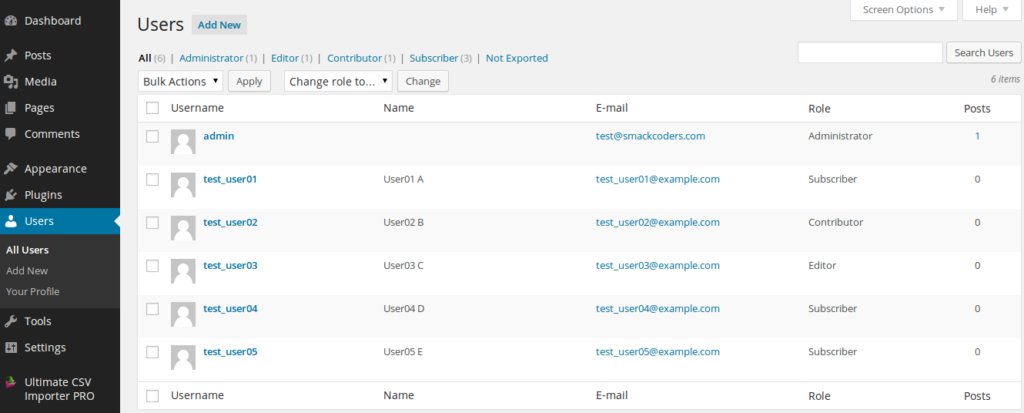
ความคิดเห็นของลูกค้าผู้นำเข้า CSV
บทช่วยสอนนี้อธิบายวิธีใช้ปลั๊กอินบทวิจารณ์ของลูกค้าใน WP Ultimate CSV Importer นอกจากนี้ยังแนะนำการนำเข้าไฟล์ csv และการกำหนดค่าการทำแผนที่ด้วยขั้นตอนง่ายๆ
วิธีเปิดใช้งานเมนูรีวิวจากลูกค้าใน WP Ultimate CSV Importer
ต่อไปนี้คือขั้นตอนบางส่วนในการเปิดใช้งานเมนูผลิตภัณฑ์รีวิวจากลูกค้า:
หลังจากเปิดใช้งานปลั๊กอิน WP Ultimate CSV Importer แล้ว ให้ไปที่แท็บ "การตั้งค่า" ในปลั๊กอิน
เลือก "ปลั๊กอินของบุคคลที่สาม" และเปิดใช้งาน "บทวิจารณ์ของลูกค้า"
คลิกปุ่ม "บันทึก" เพื่อบันทึกการตั้งค่า
ดูภาพหน้าจอที่แสดงด้านล่างเพื่อเปิดใช้งานเมนู "รีวิวจากลูกค้า"
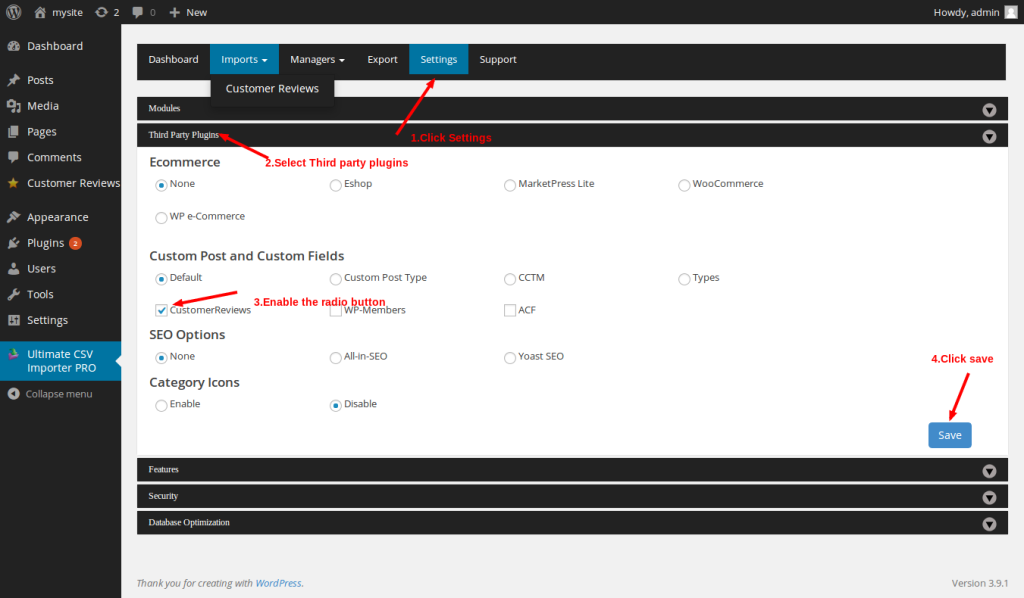
นำเข้าไฟล์ CSV ของคุณ
- หลังจากเปิดใช้งานบทวิจารณ์ของลูกค้าใน WP Ultimate CSV Importer ของเราแล้ว ให้ไปที่เมนู "นำเข้า" และเลือกแท็บ "บทวิจารณ์ของลูกค้า"
- คุณสามารถอัปโหลดไฟล์ csv ได้สี่วิธี คุณสามารถทำตามวิธีใดวิธีหนึ่งในการอัปโหลด
จากคอมพิวเตอร์ของคุณ อัปโหลดไฟล์
นี่เป็นวิธีที่ง่ายที่สุดในการอัปโหลดไฟล์ csv จากคอมพิวเตอร์ของ คุณ โดยตรง คลิกที่ปุ่ม "เรียกดู" จากนั้นเลือกไฟล์ csv จากคอมพิวเตอร์ของคุณ
จากเซิร์ฟเวอร์ FTP ของคุณ ดาวน์โหลดไฟล์
จากเซิร์ฟเวอร์ FTP ของคุณ คุณสามารถอัปโหลดไฟล์ได้โดยตรง ให้โฮสต์ FTP, พอร์ต, ชื่อผู้ใช้, รหัสผ่าน และ URL สำหรับไฟล์ คลิกที่ปุ่ม "ดาวน์โหลด" เพื่อนำเข้าไฟล์เฉพาะ
จาก URL ดาวน์โหลดไฟล์
คุณสามารถอัปโหลดไฟล์ได้ที่นี่โดยระบุ URL ของไฟล์ หลังจากนั้นคลิกปุ่ม "ดาวน์โหลด"
การใช้ไฟล์ที่อัพโหลดแล้ว
คุณสามารถใช้ไฟล์ที่อัปโหลดแล้วไปที่เส้นทางและเลือกไฟล์

3. หลังจากอัปโหลดไฟล์ csv ด้วยวิธีการใดๆ แล้ว ให้เลือกตัวคั่น อาจเป็น,(จุลภาค) หรือ ;(อัฒภาค). ตัวอย่างไฟล์ csv ตัวคั่นจะเป็น ;(เซมิโคลอน)
4. คลิกปุ่ม "ถัดไป" เพื่อสิ้นสุดขั้นตอนการอัปโหลด
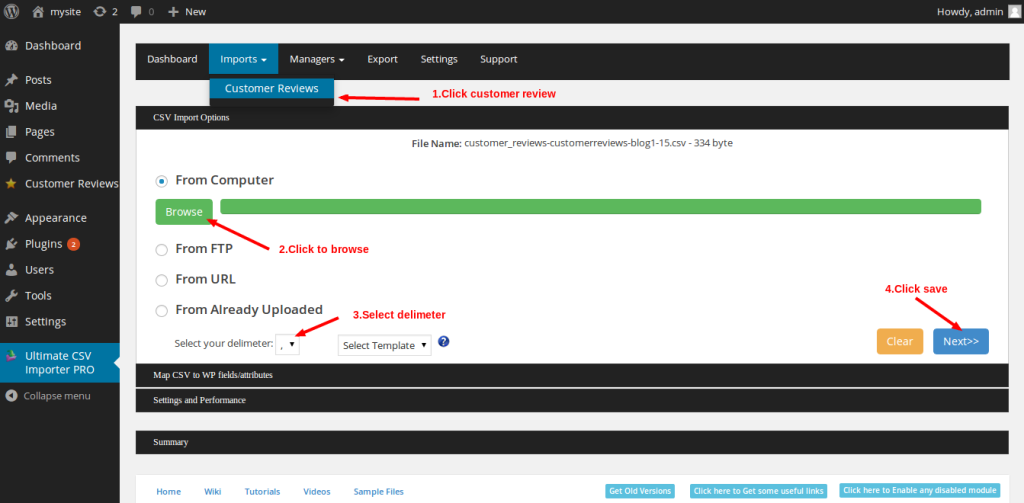
5. คุณสามารถดูแท็บ "การกำหนดค่าการทำแผนที่" สำหรับการทำแผนที่ คุณสามารถเลือกสถานะโพสต์เป็นเผยแพร่ ป้องกัน ฯลฯ ตอนนี้ เลือกฟิลด์ผลิตภัณฑ์ wordpress ที่เกี่ยวข้องเพื่อเริ่มการแมป จากนั้นบันทึกฟิลด์การทำแผนที่โดยคลิกที่ปุ่ม "ถัดไป"
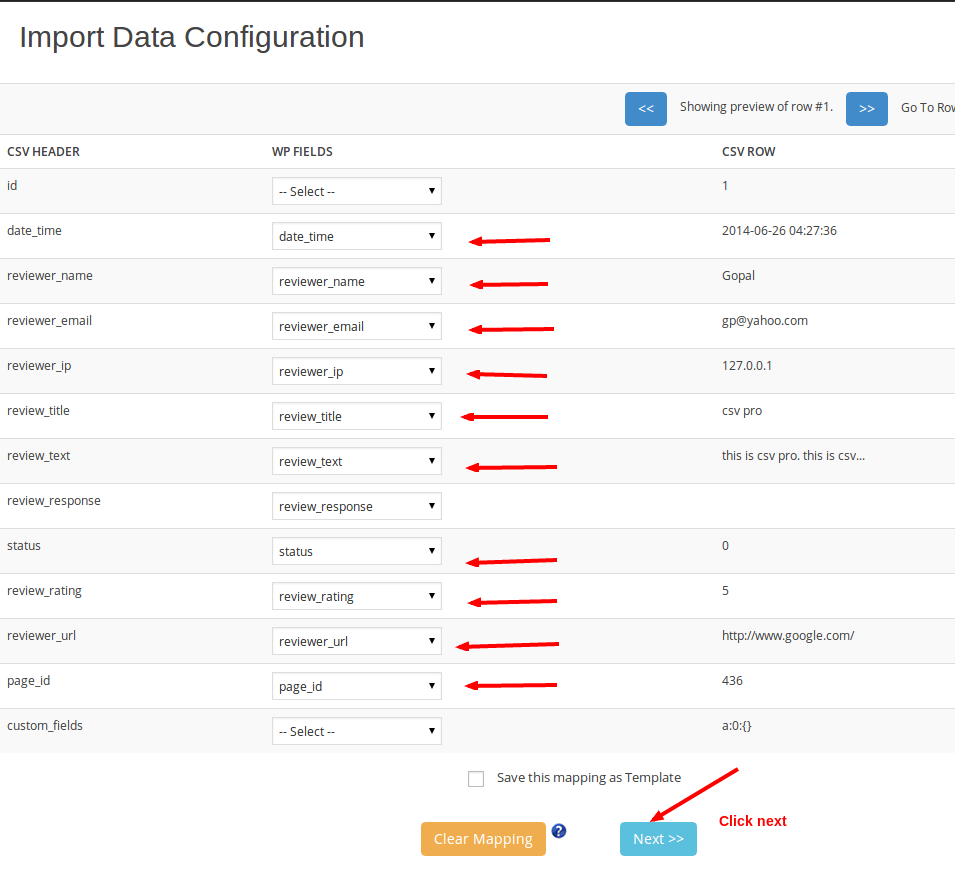
6. หลังจากทำการแมปแล้ว ให้ไปที่แท็บ “การตั้งค่าและประสิทธิภาพ”
หากคุณต้องการลบเนื้อหาและชื่อโพสต์ที่ซ้ำกัน ให้เปิดใช้งานช่องทำเครื่องหมายที่เกี่ยวข้อง
คุณสามารถกำหนดจำนวนการนำเข้าต่อบันทึกเซิร์ฟเวอร์ ตัวอย่างเช่น 1, 2, 3 ฯลฯ จะนำเข้าบันทึกสามครั้งหากเป็น 3
คุณสามารถระบุจำนวนระเบียนที่จะนำเข้าจากไฟล์ของคุณได้ ตัวอย่างเช่น 2, 1-5 ฯลฯ จะนำเข้าระเบียนที่สองจากไฟล์ของคุณ ถ้าเป็น 2 จะนำเข้าระเบียนห้ารายการแรกจากไฟล์ของคุณหากเป็น 1-5
คลิกปุ่ม "นำเข้าทันที" เพื่อนำเข้าบันทึกจากไฟล์ CSV ของคุณ
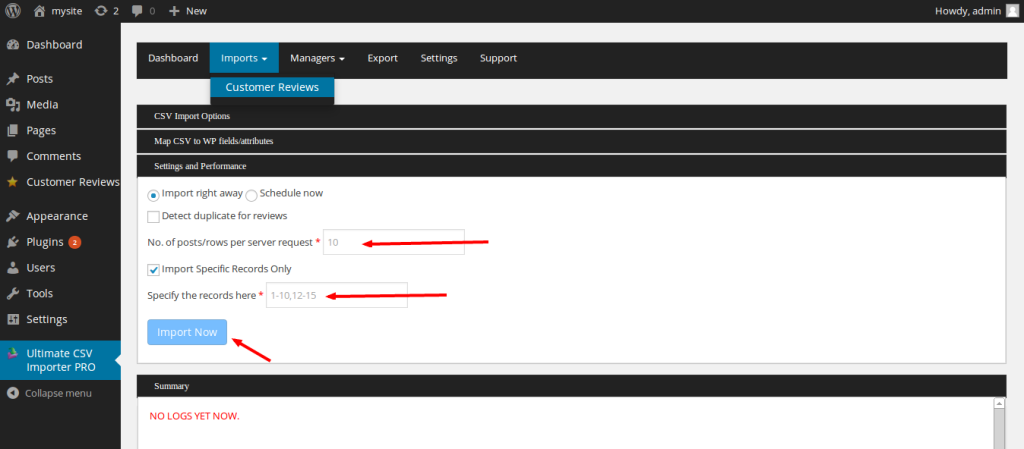
ขณะนี้มีการสร้างบันทึกและนำเข้าไฟล์ของคุณสำเร็จแล้ว
7. ไปที่เมนู "Customer Reviews" ใน WP-Admin Panel และคุณสามารถดูบทวิจารณ์ของลูกค้าที่สร้างขึ้นโดยใช้ไฟล์ csv ของคุณ
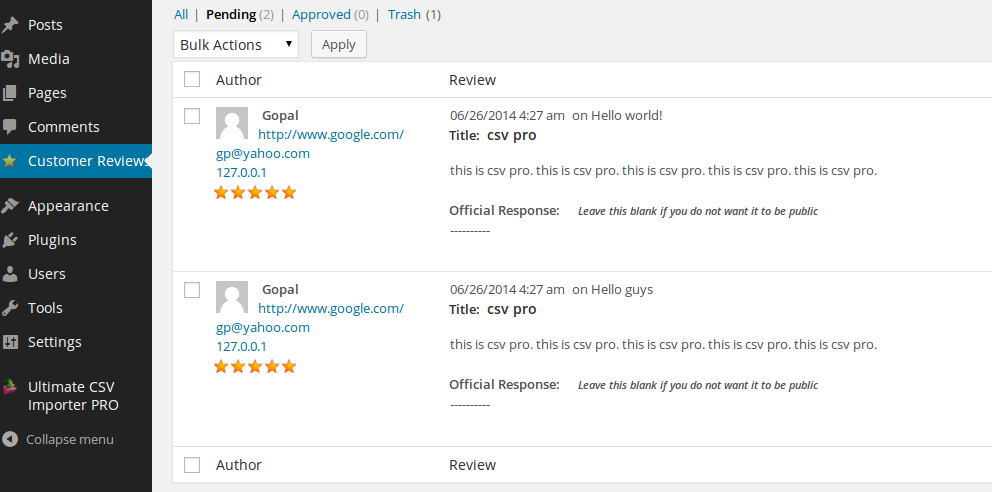
นำเข้าเนื้อหา CustomPress ด้วยตัวนำเข้า WP Ultimate CSV ฟรี
CustomPress เป็นหนึ่งในปลั๊กอินพรีเมียมที่ช่วยให้คุณสามารถสร้างเนื้อหาที่กำหนดเองได้ทั้งสามประเภท มันเปลี่ยนเว็บไซต์ WordPress ของคุณให้เป็น CMS ที่สมบูรณ์ มีรหัสย่อเพื่อเพิ่มฟิลด์ที่กำหนดเองให้กับเนื้อหา โค้ดฝังตัวที่สร้างขึ้นโดยอัตโนมัติสำหรับอนุกรมวิธานและฟิลด์ที่กำหนดเองช่วยให้คุณรวมเข้ากับธีมได้ นอกจากนี้ยังช่วยให้คุณสร้างไฟล์ธีมสำหรับประเภทโพสต์ที่กำหนดเองได้อีกด้วย
ประเภทโพสต์แบบกำหนดเอง อนุกรมวิธาน และฟิลด์ของเนื้อหา CustomPress ใน CSV จะถูกนำเข้าไปยัง WordPress ของคุณด้วย WP Ultimate CSV Importer ปลั๊กอินยังช่วยให้คุณสามารถส่งออกข้อมูล CustomPress ที่นำเข้าได้ อย่างไรก็ตาม การจัดหมวดหมู่แบบซ้อน การนำเข้าข้อมูล RSS และ XML ได้รับการสนับสนุนในเวอร์ชัน CSV Importer Pro เท่านั้น
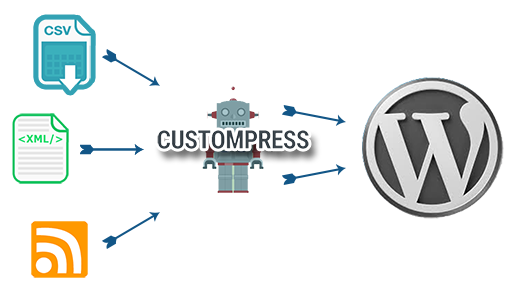
หากต้องการติดตั้งปลั๊กอินฟรีในไซต์ WordPress โปรดไปที่ หน้าตัวนำเข้า wordpress.org CSV ของ เรา หากคุณต้องการความช่วยเหลือเพิ่มเติม โปรดเขียนถึง [email protected] หากต้องการทราบข้อมูลเพิ่มเติมเกี่ยวกับคุณสมบัติอื่นๆ ของผลิตภัณฑ์ โปรดไปที่หน้าผลิตภัณฑ์ตัวนำเข้า CSV ของสมาชิก WP และคู่มือเอกสารผู้นำเข้า CSV
WP e-Commerce csv ผู้นำเข้า
ที่สำคัญที่สุด หากคุณต้องการปรับปรุงความเรียบง่ายของปลั๊กอิน WP Ultimate CSV Importer 3.5 ให้อัปเกรดเป็น WP Ultimate CSV Importer 3.6 เวอร์ชัน 3.6 มีการเปลี่ยนแปลงที่สำคัญมากมายในส่วนต่อประสานผู้ใช้โดยคำนึงถึงมือใหม่ทุกคน และรุ่นใหม่ของเรายังรองรับปลั๊กอินของบุคคลที่สามเพิ่มเติมเช่น Market Press พร้อมกับ wooCommerce, eshop เป็นต้น
บทช่วยสอนนี้อธิบายวิธีใช้โมดูล WP eCommerce ใน WP Ultimate CSV Importer ของเรา นอกจากนี้ยังอธิบายขั้นตอนในการนำเข้าไฟล์ csv และวิธีการกำหนดค่าการแมปโดยไม่ต้องเปิดใช้งานการแมปอัตโนมัติด้วยขั้นตอนง่ายๆ ทีละขั้นตอน
วิธีเปิดใช้งานโมดูลการค้า wp ใน wp ultimate csv importer
เริ่มแรกผู้ใช้จำเป็นต้องกำหนดแท็บการตั้งค่า ต่อไปนี้เป็นขั้นตอนในการเปิดใช้งานโมดูล WP eCommerce
- หลังจากเปิดใช้งานปลั๊กอิน WP Ultimate CSV Importer แล้ว ให้ไปที่แท็บ "การตั้งค่า"
- เลือก "ปลั๊กอินของบุคคลที่สาม" และเปิดใช้งาน "WP eCommerce"
- คลิกปุ่ม "บันทึก" เพื่อบันทึกการตั้งค่า
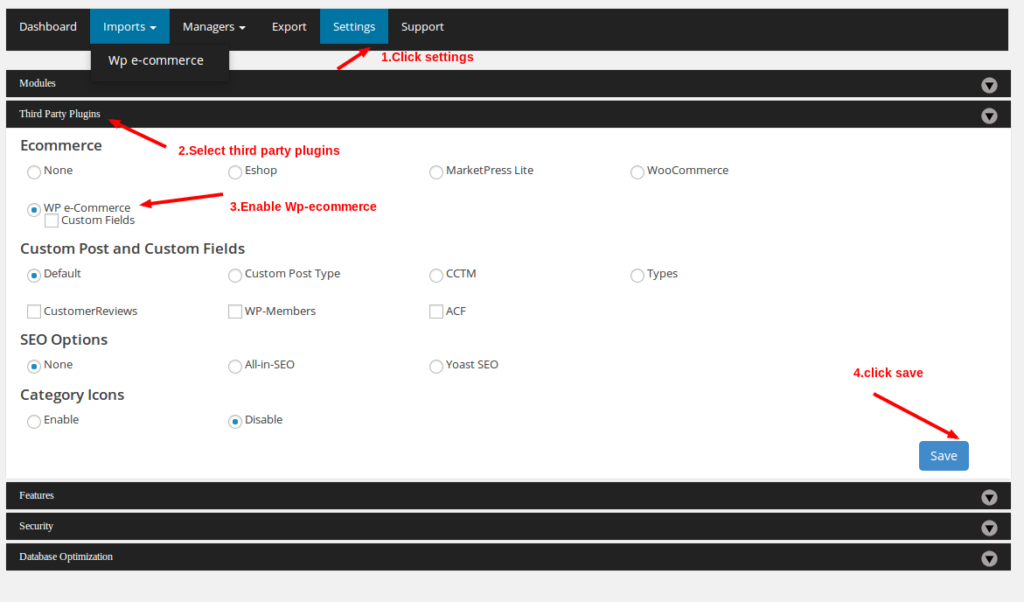
วิธีอัปโหลดไฟล์ CSV
คุณสามารถอัปโหลดไฟล์ csv ได้โดยตรง จากคอมพิวเตอร์ของคุณโดยใช้วิธีที่ง่ายที่สุด เพียง คลิกที่ปุ่ม "เรียกดู" และเลือกไฟล์ csv จากคอมพิวเตอร์ของคุณ
จาก FTP
คุณยังสามารถระบุรายละเอียดที่จำเป็นเพื่ออัปโหลดไฟล์ได้โดยตรงจากเซิร์ฟเวอร์ FTP ของคุณ ระบุข้อมูลของโฮสต์ FTP, พอร์ต, ชื่อผู้ใช้, รหัสผ่าน และ URL ของไฟล์ จากนั้นคลิกที่ปุ่ม "ดาวน์โหลด" เพื่อนำเข้าไฟล์เฉพาะ
จาก URL
คุณสามารถอัปโหลดไฟล์ได้ที่นี่โดยระบุ URL ของไฟล์ หลังจากนั้นคลิกปุ่ม "ดาวน์โหลด"
จากที่อัพโหลดแล้ว
ไปที่เส้นทางและเลือกไฟล์ หากคุณต้องการใช้ไฟล์ที่อัปโหลดแล้ว
หลังจากอัปโหลดไฟล์ csv ด้วยวิธีการใดๆ ให้เลือกตัวคั่น อาจเป็น ,(จุลภาค) หรือ ;(อัฒภาค) สำหรับไฟล์ csv ตัวอย่างของเรา ตัวคั่นจะเป็น ;(เซมิโคลอน) ตัวคั่นเริ่มต้นคือ ,(จุลภาค) คลิกปุ่ม "ถัดไป" เพื่อสิ้นสุดกระบวนการอัปโหลด
จะทำแผนที่ได้อย่างไร?
ใน "การกำหนดค่าการทำแผนที่" เลือกสถานะโพสต์จากเมนูแบบเลื่อนลง จากนั้นทำแผนที่ด้วยแอตทริบิวต์ฟิลด์ทั้งหมด ฟิลด์ wordpress ทั้งหมดจะถูกเลือกจากรายการดรอปดาวน์ในการกำหนดค่าการทำแผนที่ แต่ละฟิลด์ถูกกล่าวถึงในแท็กฟิลด์ที่เป็นมิตรกับผู้ใช้ แท็กฟิลด์เป็นตัวอธิบายและเข้าใจง่ายแม้สำหรับผู้ใช้ใหม่ ฟิลด์อื่น ๆ ทั้งหมดเป็นตัวเลือกที่กำหนดให้เป็นค่าเริ่มต้นเช่นเดียวกับในเวิร์ดเพรส ตัวอย่างเช่น ในไฟล์ csv หากชื่อส่วนหัวคือ post_title ให้เลือกแอตทริบิวต์เป็น post_title ในช่อง wordpress
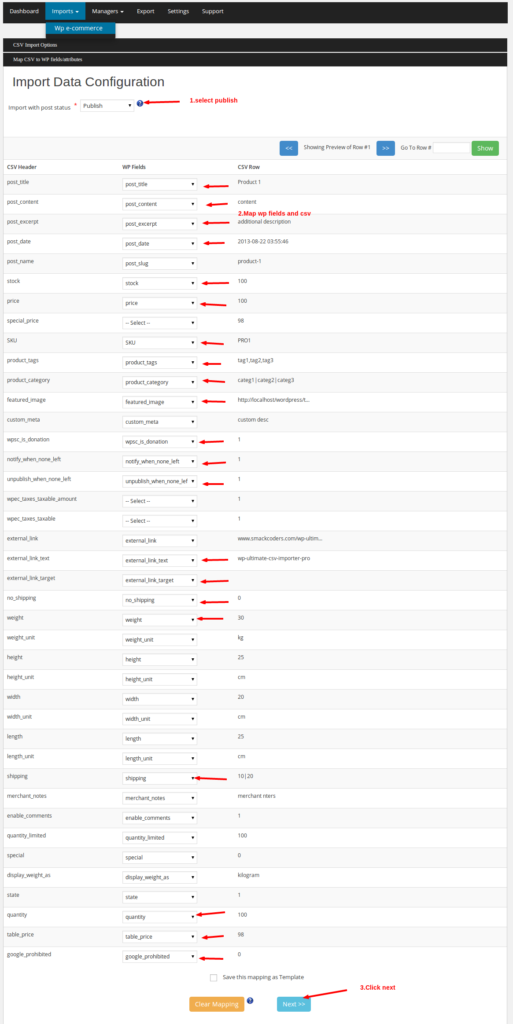
คุณสมบัติการทำแผนที่อัตโนมัติขั้นสูง
คุณลักษณะการทำแผนที่อัตโนมัติจะแทนที่ส่วนหัว CSV ด้วยส่วนหัวของแผนที่อัตโนมัติที่เกี่ยวข้อง และบันทึกเพื่อใช้เป็นไฟล์ csv ของเทมเพลต ปลั๊กอินตัวนำเข้า Wordpress Ultimate CSV สามารถระบุส่วนหัวเหล่านี้และแมปฟิลด์ของคุณโดยอัตโนมัติด้วยฟิลด์ wordpress ที่เกี่ยวข้อง
- หลังจากทำการแมปแล้ว ให้คลิกปุ่ม “ถัดไป”
- หากคุณต้องการลบเนื้อหาและชื่อโพสต์ที่ซ้ำกัน ให้เปิดใช้งานช่องทำเครื่องหมายที่เกี่ยวข้อง
- ระบุจำนวนการนำเข้าต่อบันทึกเซิร์ฟเวอร์ เช่น 1, 2 เป็นต้น
- หากเป็น 2 จะนำเข้าบันทึกสองครั้ง
- การระบุจำนวนระเบียนที่จะนำเข้าจากไฟล์ของคุณ ตัวอย่าง: 3, 1-5 ฯลฯ หากเป็น 3 จะนำเข้าบันทึกที่สามจากไฟล์ของคุณ หากเป็น 1-5 ระบบจะนำเข้าห้าระเบียนแรกจากไฟล์ของคุณ
- คลิกปุ่ม “นำเข้าทันที” เพื่อนำเข้าบันทึกจากไฟล์ CSV ของคุณ
ไปที่เมนู "ผลิตภัณฑ์" ในแผง WP-Admin เพื่อดูสินค้านำเข้าจากไฟล์ csv
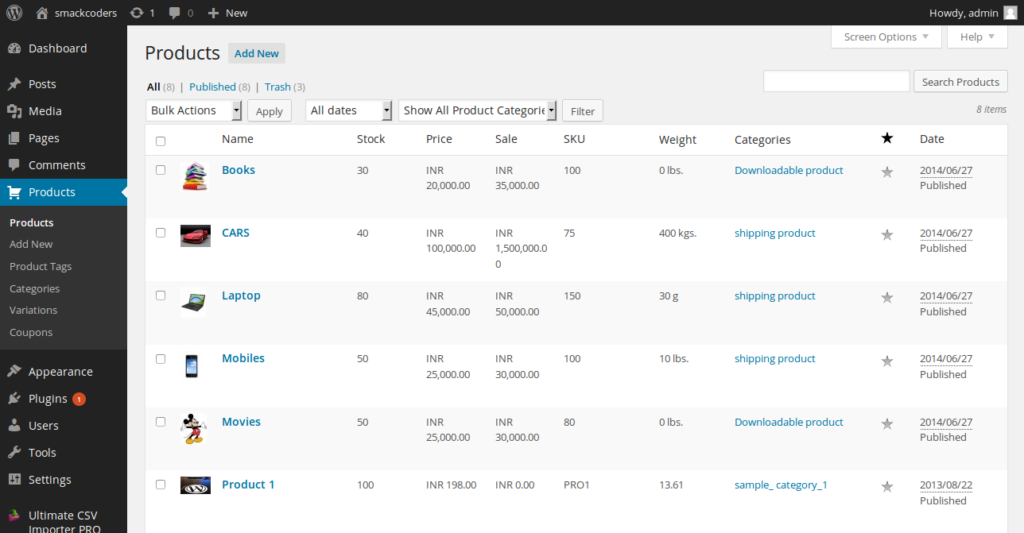
ไฟล์ csv ที่อัปโหลดของเราจับคู่กับแอตทริบิวต์ฟิลด์ wordpress และผลิตภัณฑ์ถูกสร้างขึ้นตามบันทึกในไฟล์ csv ของคุณ
